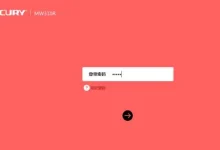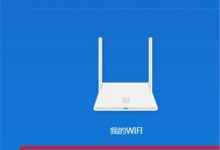笔记本摄像头打不开或模糊,先检查权限、驱动、物理开关,再清理镜头、调整设置;若无效,可能是硬件故障。

笔记本摄像头打不开或图像模糊,通常涉及驱动、权限、硬件等问题。解决办法包括检查设置、更新驱动、清理镜头,甚至可能需要考虑硬件故障。
解决方案:
-
检查摄像头权限: 确认应用程序是否有访问摄像头的权限。在Windows设置中,找到“隐私”->“相机”,确保“允许应用访问你的相机”已开启,并检查具体应用是否被允许访问。在macOS中,进入“系统偏好设置”->“安全性与隐私”->“隐私”->“相机”,勾选允许访问摄像头的应用。
-
更新或重新安装摄像头驱动: 驱动程序是硬件与操作系统之间的桥梁。过时或损坏的驱动可能导致摄像头无法正常工作。在Windows设备管理器中,找到“相机”或“图像设备”,右键点击摄像头设备,选择“更新驱动程序”。如果更新无效,尝试卸载设备,然后重新扫描硬件更改,让系统自动安装驱动。如果知道具体的摄像头型号,可以从笔记本制造商的官网下载最新驱动。
-
检查摄像头物理开关或快捷键: 有些笔记本电脑配备了物理摄像头开关或通过Fn键组合控制摄像头。确认这些开关是否已打开。通常,Fn键组合会在键盘上有一个摄像头图标。
-
关闭冲突的应用程序: 有些应用程序可能独占摄像头资源,导致其他应用无法使用。关闭所有正在使用摄像头的应用程序,例如视频会议软件、直播软件等,然后重新尝试打开摄像头。
-
检查防病毒软件或防火墙设置: 防病毒软件或防火墙可能会阻止某些应用程序访问摄像头。检查相关设置,确保摄像头访问未被阻止。
-
清理摄像头镜头: 镜头上的灰尘或污渍会导致图像模糊。使用干净、柔软的布轻轻擦拭镜头。避免使用刺激性清洁剂。
-
调整摄像头设置: 在应用程序中,检查摄像头的设置,例如分辨率、亮度、对比度等。尝试调整这些设置,看是否能改善图像质量。
-
系统还原或重置: 如果以上方法都无效,可以尝试系统还原到之前某个时间点,或者重置操作系统。注意,重置操作系统会删除所有数据,请务必备份重要文件。
-
硬件故障: 如果以上方法都无法解决问题,可能存在硬件故障。可以尝试连接外部摄像头进行测试,如果外部摄像头工作正常,则可能是笔记本内置摄像头损坏,需要维修或更换。
笔记本摄像头驱动更新后依然无法使用怎么办?
驱动更新失败或更新后依然无法使用,可能是因为驱动程序不兼容或者安装过程中出现错误。首先,确认下载的驱动程序是适用于你的笔记本型号和操作系统的。其次,尝试手动安装驱动程序。在设备管理器中,右键点击摄像头设备,选择“更新驱动程序”,然后选择“浏览我的电脑以查找驱动程序软件”,手动指定驱动程序文件的位置。如果手动安装仍然失败,可以尝试使用兼容模式安装驱动程序。右键点击驱动程序安装文件,选择“属性”,在“兼容性”选项卡中,选择一个较旧的Windows版本,然后以兼容模式运行安装程序。此外,检查BIOS设置中是否禁用了摄像头。有些笔记本电脑允许在BIOS中禁用摄像头,确保摄像头已启用。
如何判断笔记本摄像头是硬件故障还是软件问题?
判断摄像头是硬件故障还是软件问题,可以采用排除法。首先,尝试在不同的应用程序中使用摄像头,例如Windows自带的相机应用、Skype等。如果所有应用程序都无法使用摄像头,则可能是硬件故障。其次,连接外部摄像头进行测试。如果外部摄像头工作正常,则可以排除操作系统和驱动程序的问题,很可能是笔记本内置摄像头损坏。此外,检查设备管理器中摄像头设备的状态。如果设备管理器中摄像头设备显示错误代码,例如“设备无法启动”或“设备未正确安装”,则可能是驱动程序或硬件问题。最后,可以尝试在其他操作系统或启动盘中使用摄像头。例如,使用Linux Live CD启动电脑,然后测试摄像头是否工作正常。如果在其他操作系统中摄像头可以正常工作,则可以排除硬件故障,很可能是操作系统或驱动程序的问题。
笔记本摄像头图像模糊,调整设置后仍然没有改善怎么办?
如果调整摄像头设置后图像仍然模糊,首先确认镜头是否干净。即使看起来干净,也可能有一层薄薄的污垢或指纹。使用镜头清洁布或眼镜布轻轻擦拭。其次,检查光线条件。光线不足会导致图像噪点增多,看起来模糊。尝试增加环境光线,或者调整摄像头的亮度设置。有些摄像头具有自动对焦功能,但有时自动对焦可能不准确。尝试手动对焦,看看是否能改善图像质量。如果摄像头支持,尝试调整分辨率。较高的分辨率通常会提供更清晰的图像。如果以上方法都无效,可能是摄像头硬件本身的问题。有些笔记本电脑的内置摄像头质量较差,即使调整设置也无法获得清晰的图像。可以考虑使用外部摄像头,或者更换更高质量的笔记本电脑。

 路由网
路由网